Error del puerto raíz de PCI Express: 7 formas probadas de solucionarlo
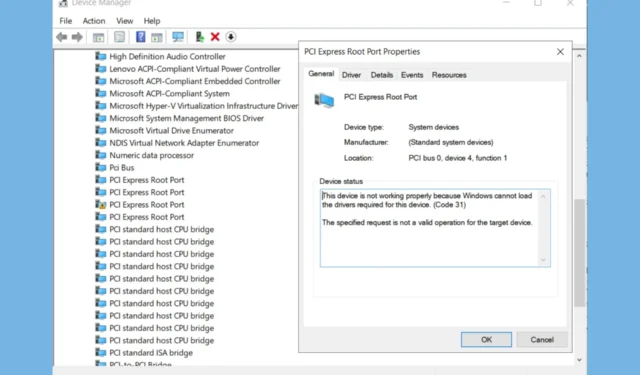
Lidiar con errores del puerto raíz PCI Express puede ser un verdadero dolor de cabeza, especialmente cuando interrumpen el flujo de trabajo o las sesiones de juego. Este problema puede deberse a muchos problemas, desde un controlador que funciona mal hasta una falla de hardware, pero tenemos las soluciones adecuadas para solucionarlo.
¿Cómo soluciono el error del puerto raíz PCI Express?
1. Actualice el controlador del puerto raíz PCI Express
- Presione Win+ Xy seleccione Administrador de dispositivos en el menú.
- Expande la categoría Dispositivos del sistema y busca entradas con nombres como Puerto raíz PCI Express o similares.
- Haga clic derecho en cada entrada de puerto raíz PCI Express y seleccione Actualizar controlador .
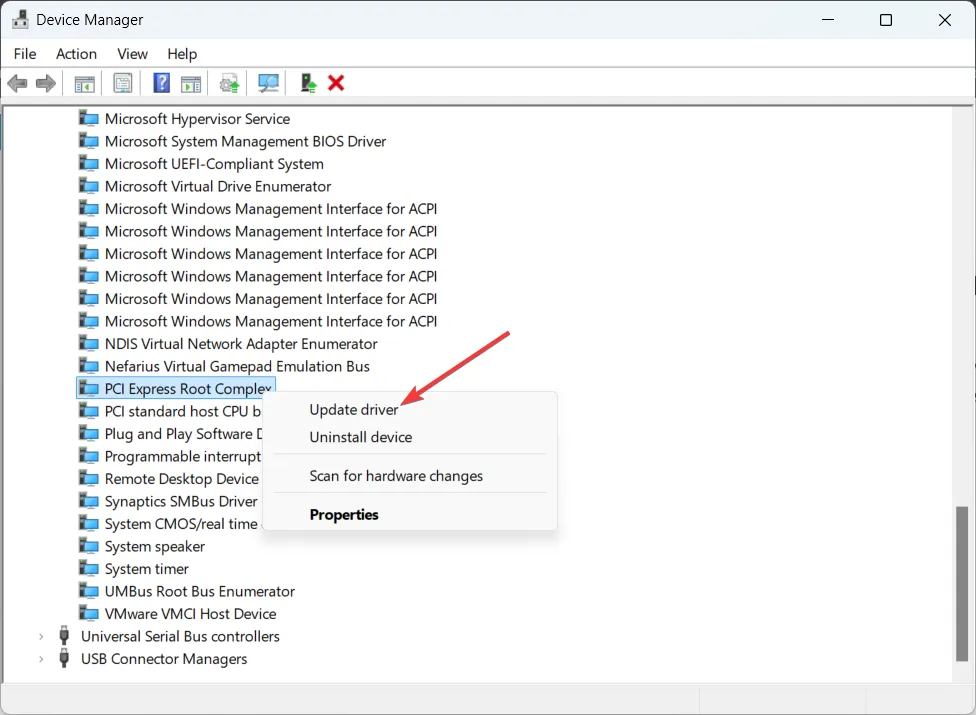
- Seleccione Buscar controladores en mi computadora .
- Seleccione Permitirme elegir de una lista de controladores disponibles en mi computadora .
- Seleccione el puerto raíz estándar PCI Express y haga clic en Siguiente para instalarlo.
Actualizar el controlador garantiza que tenga los controladores más compatibles, lo que puede resolver conflictos y errores relacionados con el puerto raíz PCI Express. El sistema encontrará e instalará un controlador adecuado.
2. Cambie la configuración del BIOS
- Reinicie su computadora y presione repetidamente la tecla (a menudo Del, F2, F12o Esc) para ingresar a la configuración del BIOS.
- Utilice las teclas de flecha para navegar hasta la sección relacionada con la configuración de PCI. Puede estar en Configuraciones avanzadas o de chipset, según su BIOS.
- Busque la velocidad de enlace PCIe o la velocidad de enlace PCIe de la CPU y cambie la configuración de Automático a Gen3.
- Presione la tecla para guardar los cambios (normalmente
F10) y salir del BIOS.
Cambiar la velocidad de enlace PCIe a Gen3 puede resolver problemas causados por incompatibilidades o inestabilidades con las configuraciones Gen4.
3. Desactivar la gestión de energía nativa de PCI Express
- Reinicie su computadora e ingrese a la configuración del BIOS como en la solución anterior.
- Vaya a la sección relacionada con la administración de energía.
- Localice la Administración de energía nativa de PCI Express y desactívela.
- Guarde los cambios y salga de la configuración del BIOS (a menudo es la F10clave).
Deshabilitar la administración de energía nativa de PCI Express puede evitar que el sistema ingrese a estados de bajo consumo de energía que podrían causar errores.
4. Verifique y vuelva a conectar el hardware.
- Apague su computadora y desconéctela de la fuente de alimentación.
- Abra con cuidado la carcasa de su computadora para acceder a los componentes de hardware.
- Retire y vuelva a insertar firmemente la tarjeta gráfica, la RAM y cualquier otro dispositivo PCIe.
- Asegúrese de que todos los cables de alimentación y conexiones estén seguros.
- Cierre la carcasa de la computadora, conecte la alimentación y reinicie la computadora.
Reubicar los componentes y asegurar las conexiones puede resolver problemas causados por conexiones flojas o inadecuadas.
5. Reinstale o actualice los controladores del chipset
- Visite el sitio web del fabricante de su placa base y descargue los controladores del chipset más recientes.
- Ejecute el instalador descargado y siga las instrucciones en pantalla para instalar los controladores más recientes.
- Una vez completada la instalación, reinicie su computadora.
La actualización de los controladores del chipset garantiza que todos los componentes se comuniquen de manera efectiva, minimizando conflictos y errores.
6. Utilice PowerShell para identificar dispositivos problemáticos
- Presione Win+ Xy seleccione Windows PowerShell (Administrador) . Si no está en la lista, puede usar la herramienta de búsqueda para encontrarlo.
- Introduzca el comando para enumerar todos los dispositivos dentro de la clase Sistema:
pnputil /enum-devices /class System - Busque el dispositivo con el ID de hardware específico que coincida con los registros de errores, como PCI\\VEN_8086&DEV_… .
- Tome nota del dispositivo problemático y actualice o reinstale su controlador según sea necesario.
El uso de PowerShell le ayuda a identificar el dispositivo exacto que causa el error, lo que permite una solución de problemas específica.
7. Reemplace el hardware si es necesario
- Basándose en los registros de errores y la resolución de problemas, determine si es probable que un componente de hardware específico (como un SSD o una GPU) esté defectuoso.
- Si es posible, reemplace el componente sospechoso de estar defectuoso por uno que funcione correctamente.
- Monitoree el sistema para ver si los errores persisten.
- Si reemplazar el componente resuelve el problema, considere hacer un cambio permanente.
A veces, la causa raíz es una falla de hardware y reemplazar el componente defectuoso es la única solución.
Si sigue estos pasos, podrá resolver la mayoría de los errores del puerto raíz PCI Express. Para evitar problemas futuros, mantenga actualizados los controladores y controle periódicamente las conexiones de hardware.
Mientras estamos en problemas con el controlador PCI, consulte la guía destacada si el dispositivo PCI requiere instalación adicional.
Si tienes alguna otra pregunta o sugerencia déjala en los comentarios a continuación.



Deja una respuesta